Не имеющая аналогов и, наверное, лучшая программа для работы с вебкамерой.Внимание! Вышла новая версия.Предназначена для автоматического получения и сохранения изображений с веб-камеры.Одним из основных преимуществ является возможность автоматического сравнения сделанного и предыдущего снимков, что позволяет исключить попадание в архив одинаковых кадров. Также, модуль сравнения выполнен таким образом, чтобы компенсировать "шум" вебкамеры при плохом освещении. Теперь Вы можете иметь огромный архив домашних фотографий - просто запустите программу в режиме автосъемки, и направьте камеру на самое оживленное место в комнате.Дружеская вечеринка оставит после себя, помимо головной боли, массу смешных и забавных кадров; секс подарит коллекцию эротических фотографий с Вами (а может и не с Вами:)) в главной роли. Компьютер превращается в систему домашнего видеонаблюденияВам интересно, чем занимается ребенок в Ваше отсутствие; какой из котов по ночам делает лужи в коридоре; или кто подходил к Вашей машине, стоящей под окном? Направьте камеру на нужное место, и запустите программу в режиме автосъемки - при появлении движения в кадре, будет автоматически сделана серия снимков. Создание реалистичных анимированных аватаров (юзерпиков) стало прощеРаньше подготовка кадров для создания анимированных изображений, при помощи обычного цифрового фотоаппарата, отнимала массу времени и не гарантировала ожидаемого результата. Теперь достаточно лишь направить вебкамеру на нужный движущийся объект, и запустить режим автосъемки с подходящим интервалом. Вы получите изображения с высокой стабильностью расположения объекта съемки относительно границ кадра. ИнтерфейсЗапущенная программа выглядит так: В левом окне программы показано текущее изображение, полученное с вебкамеры. Его размер "вписан" в интерфейс программы и может не соответствовать действительному размеру полученного кадра. Действительный размер кадра, полученного с вебкамеры, будет указан в левой нижней части окна программы (на скриншоте - "352 х 288"). В правой части отображается количество файлов в папке, в которую программа сохраняет изображения (на скриншоте - "31"). Кнопка "Сделать снимок" - снимает текущий кадр с вебкамеры и сохраняет его в файл. Кнопка "Старт" в зоне "Автоматическая съемка" запускает программу в режим автосъемки. Частота снимков настраивается в текстовом поле "Интервал, сек" и может принимать значения от 1 до 3600. В зоне "Сравнение изображений" отображается разница в процентах между последним и предыдущим сделанным снимком. Изображения сравниваются, если в настройках включена опция "Не делать снимок, если кадр не изменился". Кнопка "Просмотр архива" откроет в проводнике папку, в которую программа сохраняет изображения. В настройках папки Вы можете выбрать режим "Эскизы страниц", чтобы увидеть файлы в виде превью изображений. Кнопка "Настройки" откроет настройки программы. Кнопка "О программе" откроет окно, содержащее сведения об авторе программы, а также даст возможность проверить наличие новой версии. Кнопка "Справка" откроет справку, которую Вы сейчас читаете. Кнопка "Выход" аналогична по действию нажатию на "крестик" в правом верхнем углу окна программы. 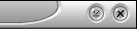 Кнопка "Свернуть" в правом верхнем углу переводит программу в свернутый режим: 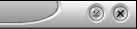 В этом режиме окно программы свернуто, а ее иконка отображена в трее (где часы): При одиночном клике по значку программы левой кнопкой мыши окно программы будет открыто; одиночный клик правой кнопкой мыши откроет контекстное меню программы. Если программа запущена в режиме автосъемки, то значок в трее будет анимированным: В режиме автосъемки надпись на кнопке "Старт" меняется на цифры обратного отсчета до следующего снимка; во момент съемки и сравнения изображения эта кнопка становится красной: 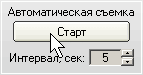 В режиме автосъемки кнопка "Настройки", а также одноименный пункт контекстного меню будут недоступны. Для изменения настроек программы необходимо отключить режим автоматической съемки. Настройка программыНастройки программы доступны по нажатию кнопки "Настройка", либо при выборе одноименного пункта контекстного меню, когда программа находится в свернутом режиме. Окно настроек выглядит так: 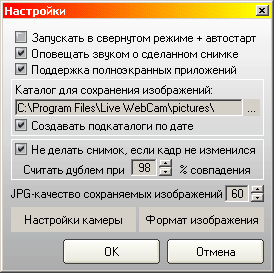 Запускать в свернутом режиме + автостарт - при установке этой опции программа будет запущена в свернутом режиме (иконка в трее), а также будет включен режим автосъемки. Оповещать звуком о сделанном снимке - при снятии кадра с вебкамеры прозвучит тихий щелчок. Вы можете подключить любой другой звук в формате WAV, для этого переименуйте файл в click.wav и поместите его в подкаталог Data папки, в которой находится программа. Поддержка полноэкранных приложений - при выборе этой опции программа будет делать снимки, даже если запущено полноэкранное приложение (воспроизведение полноэкранного видео, хранитель экрана, или какая-либо игра). Каталог для сохранения изображений - по умолчанию снимки сохраняются в подкаталоге pictures папки, в которой находится исполняемый файл программы. Создавать подкаталоги по дате - при установке этой опции программа будет создавать в каталоге для сохранения изображений (/pictures в настройке по умолчанию) подкаталоги с именем формата ГГГГ.ММ.ДД, в которых будут находиться снимки за соответствующую дату. Не делать снимок, если кадр не изменился - при включении этой опции программа будет сохранять кадр только в том случае, если он отличается от предыдущего. Сравниваются текущий и последний сохраненный кадр в каталоге, предназначенном для сохранения изображений. Считать дублем при JPG-качество сохраняемых изображений - коэффициент JPG-сжатия, большие значения дают более высокое качество изображения, но и больший размер файлов. Не имеет смысла устанавливать качество более высоким, чем отдаваемое вебкамерой - полученные с вебкамеры низкокачественные изображения лишь приобретут больший размер файла, а качество снимков останется тем же. Установленное по умолчанию значение "60" подходит для большинства случаев, его рекомендуется увеличить до "80" лишь при наличии качественного устройства захвата изображений. Настройки камеры - откроют стандартную настройку устройства захвата изображений, где Вы можете отрегулировать некоторые параметры вебкамеры (яркость, контрастность и т.п.) Проверка обновлений программыВ программу встроен механизм автоматической проверки на наличие новой версии. Для проверки обновления Вам необходимо нажать кнопку "О программе", либо выбрать одноименный пункт контекстного меню при свернутом режиме работы. Программа соединится с моим сайтом http://www.ddd-soft.net.ru/ и получит информацию о наличии (либо отсутствии) более свежей версии программы. На соединение с сайтом может потребоваться некоторое время (до 1 минуты при низкоскоростном соединении). В случае, если появляется сообщение "Ошибка подключения к серверу", проверьте наличие активного подключения к Интернету, а так же режим работы файрвола (межсетевого экрана), который мог заблокировать подключение. В случае, если файрвол спрашивает о создании правила для приложения, выберите значение "Стандартный браузер", "Browser", "Internet Explorer", либо создайте правило на основе следующих данных: ДополненияПрограмма разрабатывалась и тестировалась на ОС Windows 2000 pro SP3, а также на Windows XP SP1-2, но будет работать и в Windows 98/Ме. Для этого необходимо скачать пакет библиотек поддержки (680 кб) с моего сайта. Работа в Windows 95 теоретически возможна, но не рекомендуется, т.к. некоторые функции программы могут быть недоступны из-за несовместимости со старыми драйверами вебкамеры. Для работы программы достаточно конфигурации P2 333 Мгц, 64 Мб ОЗУ, но рекомендуется компьютер класса не ниже Р4 (P/Cel-2000 х 256 Мб ОЗУ). При запуске на более медленных компьютерах программа может забирать значительные ресурсы процессора, особенно, в момент снимка и сравнения изображений. Попробуйте выбрать меньший формат изображений, получаемых с вебкамеры ("настройки" - "формат изображения"), а также не устанавливайте период автосъемки менее 5-10 секунд. Программа тестировалась с вебкамерами Genius VideoCam Treck, Logitech QuickCam Express и A-4 Tech PK-935, а также с цифровым фотоаппаратом Mustek Gsm@rt LCD2, переведенным в режим вебкамеры. Возможность работы программы с Вашим конкретным устройством захвата изображений весьма вероятна, но не гарантируется. При запущенной программе система блокирует переход в спящий режим. Выдается предупреждение о том, что драйвер устройства (вебкамеры) препятствует переводу системы в спящий режим. Это особенность драйвера вебкамеры. Если Вы хотите, чтобы программа автоматически запускалась при старте системы, добавьте ее ярлык в автозагрузку, либо используйте мою программу AddToStartUp. Программа работает в режиме "OnTop" (поверх всех окон). Это связано с особенностью TWAIN-драйвера устройства захвата изображений: на экране должен быть хотя бы один пиксел получаемого с камеры изображения, иначе картинка перестает обновляться ("застывает"). В свернутом режиме программы в левом верхнем углу экрана находится всего один пиксел текущего кадра. Он практически неразличим и не мешает работать с другими приложениями. При запуске программа проверяет количество свободного пространства диска, на котором находится каталог для сохранения изображений. Если на диске менее 100 Мб свободного места, программа выдаст соответствующее предупреждение с предложением выбрать каталог для сохранения изображений на другом диске. Если в каталоге для сохранения изображений более 10.000 файлов, программа выдаст соответствующее предупреждение с предложением выбрать другой каталог. В случае возникновения какой-либо критической ошибки при работе программы, она будет автоматически перезапущена в том же режиме, который был на момент возникновения ошибки, о чем будет произведена запись в созданный при перезапуске текстовый файл error.log Внимание! В случае, если программа запущена в режиме автосъемки с малым интервалом (менее 10 секунд), и отключенной функцией сравнения изображений (либо при установленном слишком высоком проценте совпадения изображений, не компенсирующем "шум" вебкамеры), а также при любых других настройках, вызывающих постоянное и непрерывное создание файлов изображений; диск, на котором располагается каталог сохранения изображений, может быть переполнен. Если на этом диске расположена операционная система, то в случае переполнения диска вероятно зависание системы, или выпадание в "синий экран"шумит
|
|||||||
 |

|
АвторизацияПоиск |
|
| © iDDD.ru | При использовании материалов ссылка на сайт обязательна | Работает на друпал |

 вы можете выбрать другой каталог для сохранения изображений.
вы можете выбрать другой каталог для сохранения изображений. % совпадения - процент совпадения предыдущего и текущего кадров, при котором программа считает снимки идентичными. Практика показала, что значение в 98% полностью компенсирует шум матрицы дешевых вебкамер при недостаточном освещении (а также погрешности JPG-сжатия драйвера камеры), и в то же время, позволяет надежно отслеживать даже незначительные изменения в кадре. Если у Вас хорошая вебкамера, либо Вы используете цифровой фотоаппарат в режиме вебкамеры, можно установить значение в 100%, т.к. на таких устройствах матрица практически не "шумит". Рекомендуется подобрать процент соответствия опытным путем под конкретное устройство захвата изображений, а также желаемую чувствительность программы.
% совпадения - процент совпадения предыдущего и текущего кадров, при котором программа считает снимки идентичными. Практика показала, что значение в 98% полностью компенсирует шум матрицы дешевых вебкамер при недостаточном освещении (а также погрешности JPG-сжатия драйвера камеры), и в то же время, позволяет надежно отслеживать даже незначительные изменения в кадре. Если у Вас хорошая вебкамера, либо Вы используете цифровой фотоаппарат в режиме вебкамеры, можно установить значение в 100%, т.к. на таких устройствах матрица практически не "шумит". Рекомендуется подобрать процент соответствия опытным путем под конкретное устройство захвата изображений, а также желаемую чувствительность программы.
LiveWebCam
Здравствуйте. А у меня Win7, программа работать не хочет. Выдает ошибку: Run-time error '10': DIB file not saved. Если нажать кнопку "Проверить обновления" не может соединиться с сервером. Или прога не предназначена для Win7?
Для этой версии необходимы
Для этой версии необходимы административные права при запуске и доступ на запись в корень диска с:
Новая версия может работать и с ограниченными правами, используйте ее.
Действительно, уникальная
Действительно, уникальная программа в своем роде.
Аналогов не встречал.
В качестве пожеланий.. хотелось бы иметь возможность проводить съемку в HD и FullHD качестве.
В новой версии программы есть
В новой версии программы есть поддержка вебкамер выского разрешения.
Отличная программа!
Отличная программа!
большое спасибо за программу!
большое спасибо за программу! очень легкая и простая, удобно.
было бы еще легендарнее, если бы она могла производить запись с нескольких веб-камер одновременно, а так же с ип-камер =)
Здравствуйте! Спасибо большое
Здравствуйте!
Спасибо большое за такую замечательную програмку! Скачивание и установка заняли около 1 мин! Всё гениально-но при этом очень доступно и просто в использовании ))))))))
C ув. Оксана
Класс
Программа очень хорошая, автору большое спасибо.
Уточняю один из предыдущих комментариев: если не показывает изображение с камеры (просто черный прямоугольник) - поиграйте с совместимостью: автору указанного поста помогла совместимость с Win98, а мне с Win95. Не исключено, что могут быть и другие варианты.
Спасибо за программу!
Многие годы пользуюсь и до сих пор доволен. Спасибо огромное автору, программка на все 100% выполняет функции, проста и удобна в использовании. Альтернативы, как это ни странно, нет.
Отличная программа, если еще
Отличная программа, если еще и видео будет записывать вообще бесценна станет. Автору большое спасибо.
Live WebCam
Отличная программа и очень полезная.масса вариантов использования.Выражаю благодарность Админу за помощь в запуске программы.Большое спасибо !
Высокое разрешение
Вебкамера Logitech c910 реально имеет высокое разрешение матрицы 5 МП.
Хотелось бы иметь в вашей программе такую возможность
Большое спасибо!
Спасибо!
Отличная программа!
Кроме того, очень удобно и быстро проверить работу веб камеры ноутбука под Windows 7
у кого не показывает а
у кого не показывает а главном окне изображение с камеры делаем так, в винде ставим совместимостьс 98. Мне помогло.
Прога класс
Live WebCam
Spasibo bolshoe za programmu! A ne mogli bi Vi napisat chto bi srazu snimalo dve ili tri kameri?
Респект
Большой большой респекрт автору программы. Все отлично работает. долго искал такую прогу.
LiveWebCam - разрешение камеры не выше 640x480
Здравствуйте!
Спасибо, отличная программа, всё удобно настраивать.
Только почему-то максимальное разрешение, доступное в настройках - 640х480, даже если камера поддерживает 800х600 и 1280х1024. Я хочу понять, это ограничение программы или так странно работает драйвер камеры?
Так лень самому такую прогу писать (да и опыта мало), пожалуйста, как будет время сделайте обновление, если дело в программе.
Re
Все вебкамеры, независимо от заявленного разрешения, имеют матрицу 640х480, да, я и сам опечален, а бОльшие разрешения достигаются интерполяцией и прочими программными ухищрениями. Что касается настроек, то программа пользуется заявленными в драйвере и системе.
Хотелось бы попросить автора
Хотелось бы попросить автора отличной программы подсказать, как можно убрать из трея или из панели задач значок данной программы.
Re
Никак, потому что иначе программа сразу попадет в базы антивирусов как вредоносное ПО, предназначенное для слежения за пользователем. В крайнем случае можно при помощи какого-нибудь редактора ресурсов (напр., Restorator) заменить в ехе-файле две 8-битных иконки 8х8 на такие же, но прозрачные. В трее будет отображаться пустой квадратик.
Help!
Программа отличная, работает супер. Ондо но. Убрать знячек с панели задач невозможно. При скрытии его другими программами перестает снимать. А дети сейчас продвинутые и мигающая камера в панели задач очень привлекает внимание.
Re
Запустите от имени другого пользователя. Лучше всего через "Назначенные задания" в "Панели управления"
Re
Убрать значок не получится, потому что иначе программа сразу попадет в базы антивирусов как вредоносное ПО, предназначенное для слежения за пользователем. В крайнем случае можно при помощи какого-нибудь редактора ресурсов (напр., Restorator) заменить в ехе-файле две 8-битных иконки 8х8 на такие же, но прозрачные. В трее будет отображаться пустой квадратик.
Подскажите, можно ли сделать,
Подскажите, можно ли сделать, чтобы при загрузке программы не вылазило сообщение о запуске программы?
Re
Нет, нельзя.
Автору респект за программу!
Автору респект за программу!
LiveWebCam
Большое спасиба за программу!отлично работает!
СУПЕР!
СУПЕР!!!!!!
Спасиба
Очень хорошая программа!пользуюсь давно, аналогов НЕТ!
Большое спасиба за классную программу!
Большое спасибо за
Большое спасибо за добротную,толковую программу!пользуюсь давно,очень доволен!спасиба!спасиба!спасиба!
Live WebCam
Автору РЕСПЕКТ за программу!!!!! Ей уже пять лет - а до сих пор популярна. Года два назад пользовался - потерял. Теперь перебрал штук 8 различных монстров с кучей ненужных наворотов (типа "спецэффекты для ВЕБ"), плюнул и плотно сел искать в сети. Отыскал и будупользоваться и ждать обновленной версии, хотя и эта устраивает вполне. С уважением к автору - Андрей.
Работает не корректно
У меня система Win7, прога устанавливается без проблем, все настройки работают отлично! Но нет изображения в главном окне, которое должно показывать изображение в реальном времени. В целом же программа работает на ура. Прога понравилась, только не понятно почему её не модернезируют??? Я охотно помог бы в графике и подкинул идеи. Охото что бы была программа без лишних заморочек как эта. И имела приятный дизайн и совместимость с новыми ОС Винды.
Такаяже проблема, но решил
Такаяже проблема, но решил выставив в настройках виндоса совместимиость с 98)) А прога и правда супер
Re:
Программа была написана несколько лет назад еще до выхода windows vista&seven, и с тех пор не подвергалась никаким изменениям. Для работы с вебкамерой был использован компонент, выпущенный еще для windows'98. В скором времени я планирую написать новую версию, точнее, переписать с нуля, с использованием современных компонентов. Тогда эти проблемы будут автоматически решены.
LiveWebCam (домашний фотограф и видеонаблюдение)
Огромное СПАСИБО за Вашу программу!!!!
Но уже много лет жду-недождусь ее обновления. 5 декабря прошлого года Вы обнадежили, что выйдет новая версия. Сколь ко же еще ждать осталось?
прога хорошая,но нельзя ли
прога хорошая,но нельзя ли убрать значок в трее.тогда будет классная шпионская программа
Запустите от имени другого пользователя.
Запустите от имени другого пользователя. Лучше всего через "Назначенные задания" в "Панели управления"
LiveWebCam (домашний фотограф и видеонаблюдение)
Даешь обнавление для Windows 7! Программа хорошая! Работает на семерке нормально, но не всегда реагирует на движение. пропускает при интервале в 1секунду.
классно,и Спасибочки!
классно,и Спасибочки!
Программа просто супер, все
Программа просто супер, все что нужно, и без лишних заморочек, автору выражаю большую благодарность и уважение! Стоит семерка, все отлично работает.
Отличная программа
Автору спасибо за программу.
Хотелось бы еще в настройках иметь возможность задавать формат имени файла.
Например мне необходимо, чтобы программа писала в один и тот же файл (заменяя его каждый раз при снимке).